Photoshop駆け出しの頃、テキストや動画講座などで同じように実践していると、大体の方がびっくりするのが『パターン』の種類の少なさ。
それにびっくりして検索し、この記事に辿り着いたことかと思います。
Photoshopを扱っているとよく使用する『従来のパターン』も無く、初めのうちは『木・草・水』しかタブになく、表示させるようにしないといけません。
今回は『従来のパターン』を表示させる方法を、画像付きで説明していきます。
パターンの確認
まずはパターンの確認をしていきましょう。
レイヤーから『塗りつぶしまたは調整レイヤーを新規作成』をクリック
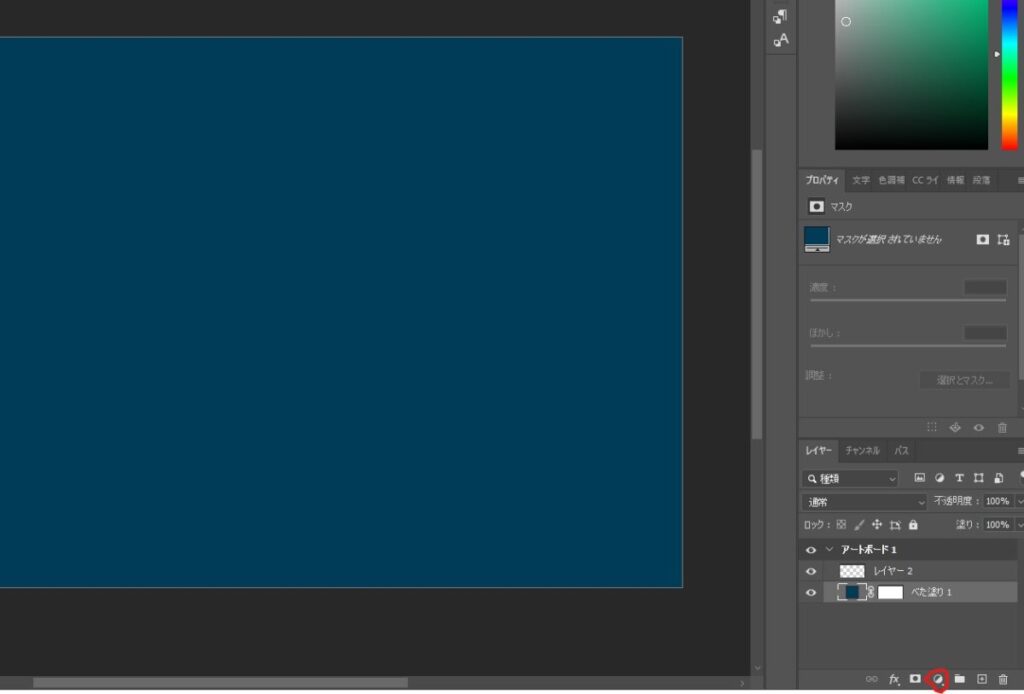
その中の『パターン』をクリックして表示させてください。
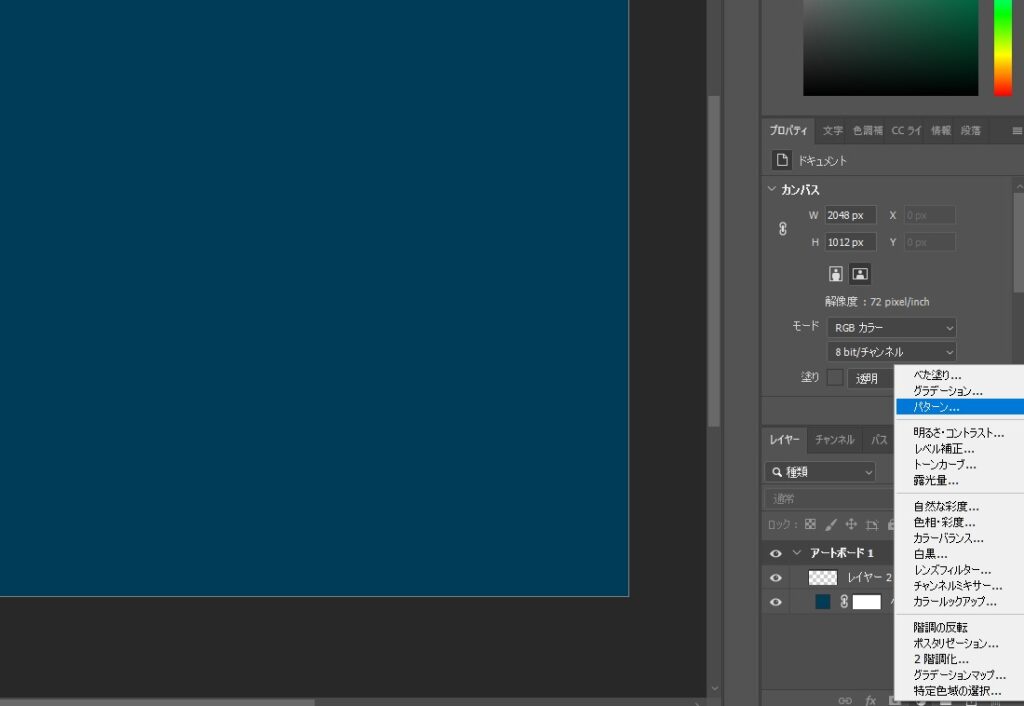
『パターンパネル』が表示されます。
ここでパターンの設定ができるのですが、パターンの種類はアコーディオンになって隠れているので、左側にある画の下矢印をクリックして確認できます。
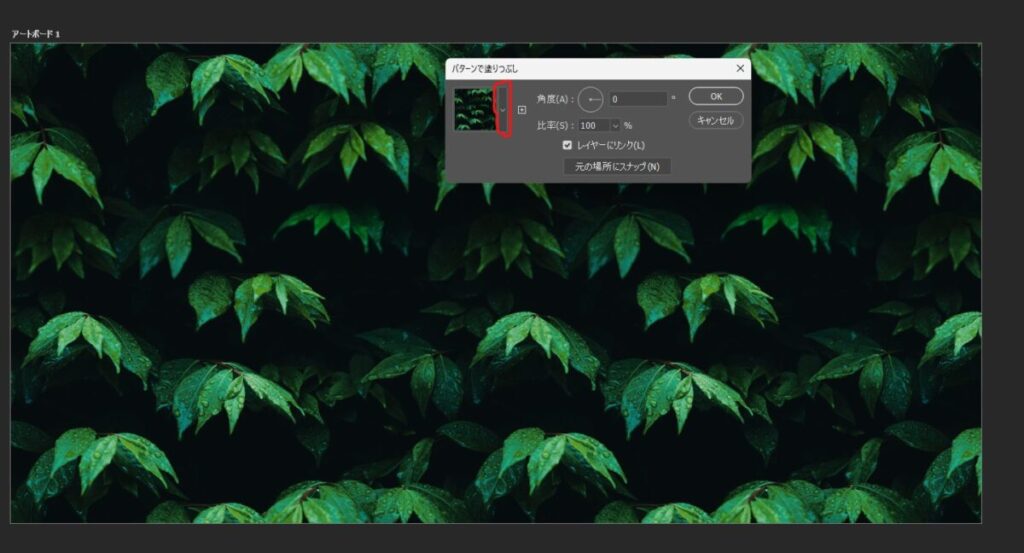
今現時点では『木』『草』『水』しかないことが確認できます。
Photoshop駆け出しの方の大体はここで「ふへええぇ!?」となります。
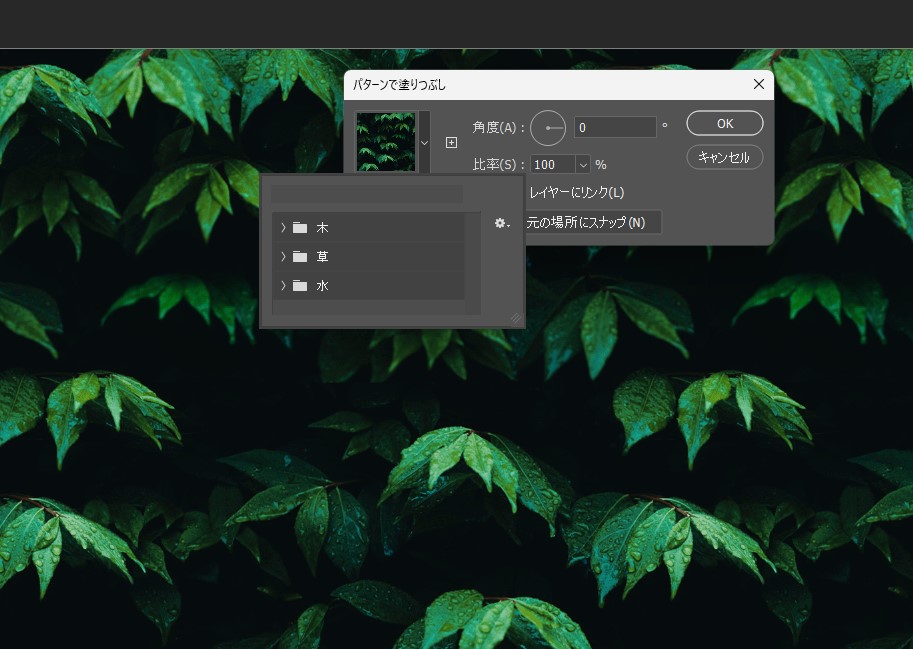
パターンを表示させる
実際にはパターンがないわけではなく、非表示になっている状態です。
それを再び表示させればテキストや動画講座と同じように種類が出てきます。
30秒あればすぐに表示できますので、パパッとやっていきましょう。
まずは上部の『アプリケーションバー(メニューバー)』から『パターン』を選択します。
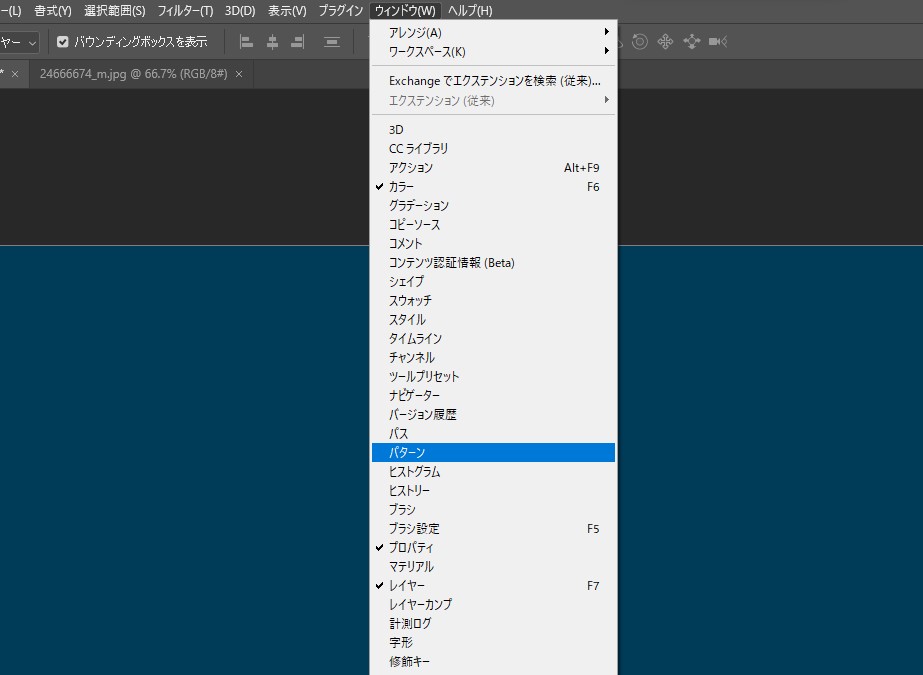
『パネル』の中に『パターンパネル』が表示されました。
『パターンパネル』を開いたまま、右上のハンバーガーメニュー(4本線ボタン)をクリックします。
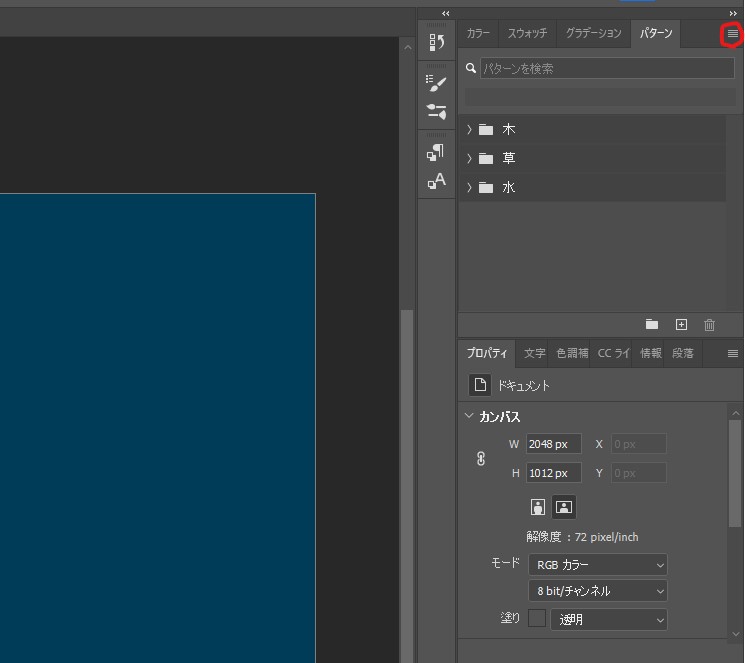
その中にある『従来のパターンとその他』をクリック
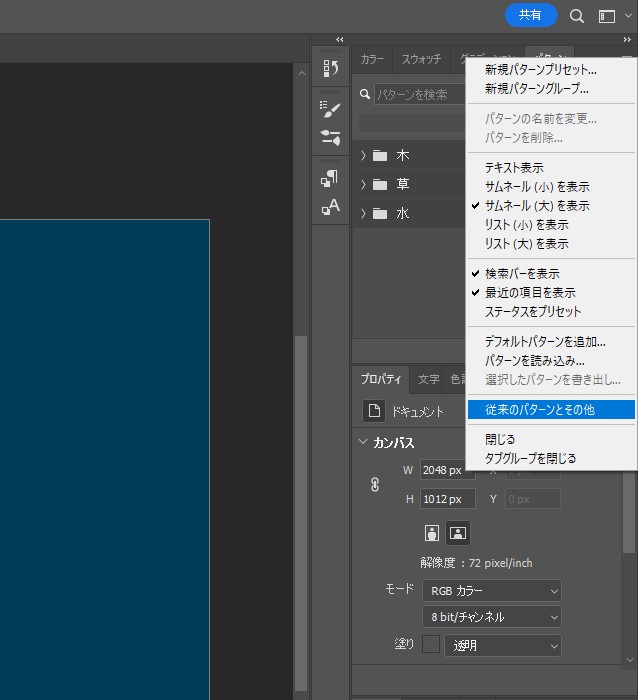
すると『従来のパターンとその他』が表示され、下矢印をクリックすると多くの種類のパターンが表示できました。
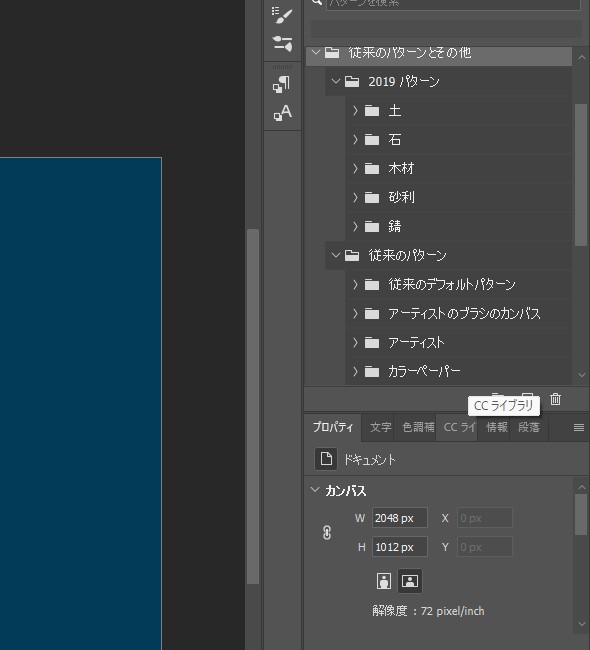
これで再表示完了です。
お疲れ様でした!

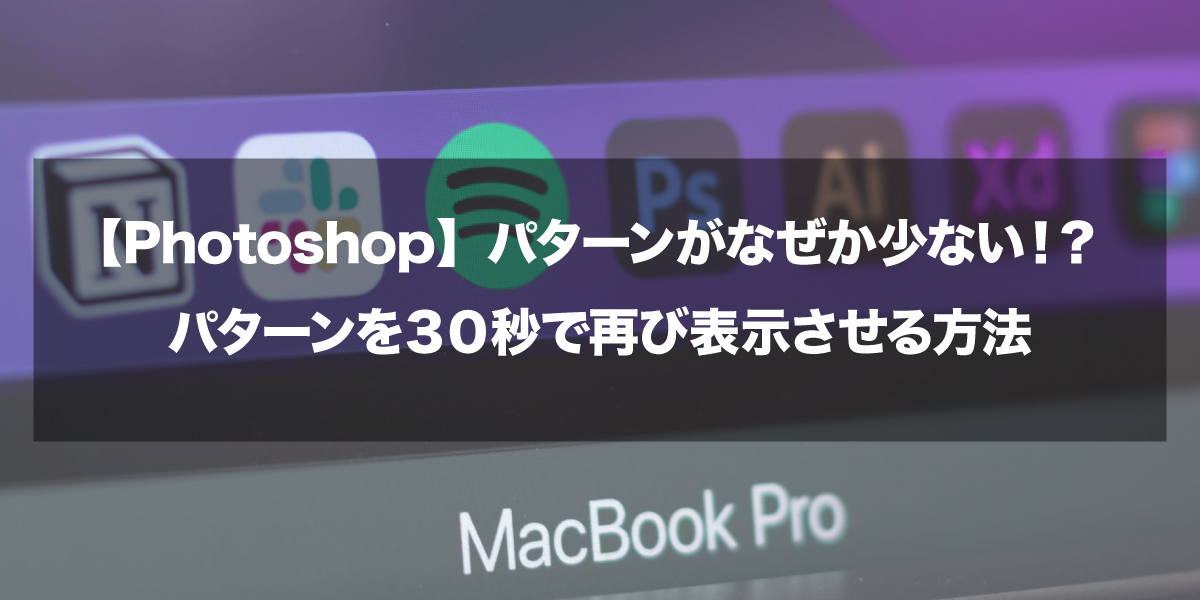


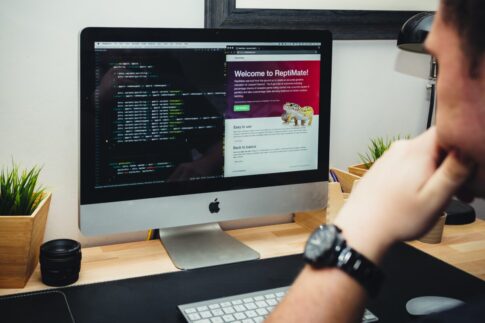

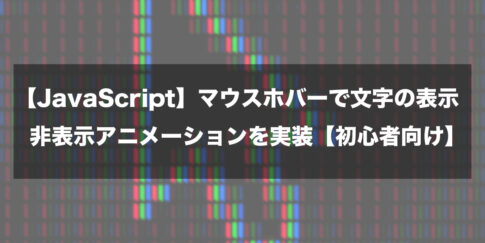








コメントを残す